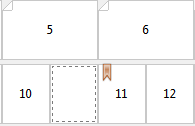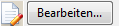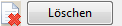Wenn Sie „1‑fach, Klebebindung“ als Broschürentyp wählen, wird der Bereich „Gemischte Medien“ mit der Strukturansicht eingeblendet.
Der Broschürentyp „1‑fach, Klebebindung“ wird nicht von allen Ausgabegeräten unterstützt. Wird dieser Broschürentyp nicht unterstützt, wird die Einstellung „1‑fach, Klebebindung“ im Einblendmenü „Broschürentyp“ nicht angeboten.
- Markieren Sie in der Ansicht „Auftragscenter“ der Anwendung Command WorkStation einen Auftrag und öffnen Sie das Fenster „Auftragseigenschaften“.
- Aktivieren Sie auf der Seite „Layout“ die Option „Broschüre“.
- Wählen Sie „1‑fach, Klebebindung“ im Einblendmenü „Broschürentyp“.
- Wählen Sie die gewünschte Bindekante.
- Wählen Sie – getrennt für den Innenteil und den Einband der Broschüre – die gewünschte Papiergröße.
Hinweis: In Booklet Maker steht die Option „Titel/Abschluss definieren“, die im Bereich „Gemischte Medien“ angeboten wird, nicht zur Verfügung. Die Einstellungen für den Einband respektive das Titel- und das Abschlussblatt werden mithilfe der Optionen festgelegt, die standardmäßig von Booklet Maker bereitgestellt werden.
- Legen Sie die Einstellungen für den Einband und die Einstellungen für die übrigen angebotenen Optionen fest.
- Blättern Sie nach unten zur Strukturansicht im Bereich „Gemischte Medien“ und legen Sie die gewünschten Einstellungen mithilfe der folgenden Steuerelemente fest:
Seiten – Die Strukturansicht auf dieser Registerkarte veranschaulicht das Auftragslayout auf der Basis der Dokumentseiten und zeigt, welche Seiten auf welche Bogen gedruckt werden.
Bogen – Die Strukturansicht auf dieser Registerkarte veranschaulicht das Auftragslayout auf der Basis der Bogen und zeigt, welche Seiten auf welche Bogen gedruckt werden.
Kapitelstartseite(n) – In diesem Eingabefeld können Sie die Seitennummern der Seiten angeben, die als Kapitelstartseiten verwendet werden sollen. Die Seitennummern müssen durch Kommas getrennt werden. Die Kapitelstartseiten werden in der Strukturansicht durch ein Buchlesezeichen gekennzeichnet. Implizite Leerseiten/Leerbogen werden automatisch hinzugefügt, sofern das Layout dies erforderlich macht. In der folgenden Abbildung ist das Buchlesezeichen zu sehen, das die Kapitelstartseite kennzeichnet, sowie die als implizite Leerseite eingefügte Seite 10.
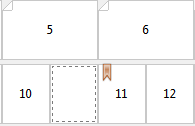
Neuer Seitenbereich – Durch Klicken auf das Symbol oder die Taste können Sie ein Fenster öffnen, in dem Sie die Seiten angeben können, die in den neuen Seitenbereich einbezogen werden sollen, und das für diesen Seitenbereich zu verwendende Medium bestimmen können.

Neuer Einleger – Durch Klicken auf das Symbol oder die Taste können Sie ein Fenster öffnen, in dem Sie die genaue Position der zusätzlichen Leerseite angeben und das für die Leerseite zu verwendende Medium bestimmen können.

Bearbeiten – Durch Klicken auf das Symbol oder die Taste können Sie die Einstellungen für den jeweiligen Seitenbereich bzw. die jeweilige Leerseite ändern.
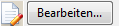
Löschen – Durch Klicken auf das Symbol oder die Taste können Sie die Einstellungen für den jeweiligen Seitenbereich bzw. die jeweilige Leerseite löschen.
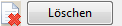
Weitere Hinweise zu den Medieneinstellungen, die von Ihrem Fiery Server unterstützt werden, finden Sie in den Dokumenten Drucken und Dienstprogramme der Anwenderdokumentation.